Windows 7のVPN(L2TP/IPsec)設定手順
Windows 7のVPN機能を利用してリモートアクセスサーバ(L2TP/IPsec)へアクセスする基本的な設定手順を説明します。
このタスクについて
- ここでは、Windows 7 SP1で設定した場合のスクリーンショットを用いて説明します。
始める前に
- ファイアウォールソフトや利用するネットワークにおいてVPN(L2TP/IPsec)通信を使用可能であることを確認ください。
手順
- 設定パラメータを用意する
表 1. 用意する設定パラメータの例 項目 値 備考 インターネットアドレス vpn.example.jp リモートアクセスサーバ(SA-W)のホスト名またはIPアドレス ユーザー名 user_a@example.jp 認証レルムに登録されているユーザ名(@以降はサフィックスが設定されている場合のみ) パスワード PASSWORD 認証レルムに登録されているパスワード 事前共有キー SecretKey L2TP/IPsec簡易設定にて設定した事前共有鍵 - コントロールパネルを開きネットワークとインターネットを選択する

- ネットワークと共有センターを選択する
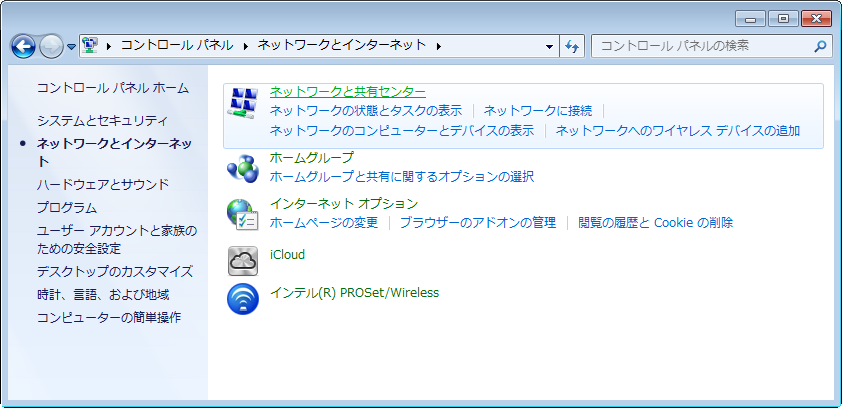
- 新しい接続またはネットワークのセットアップを選択する
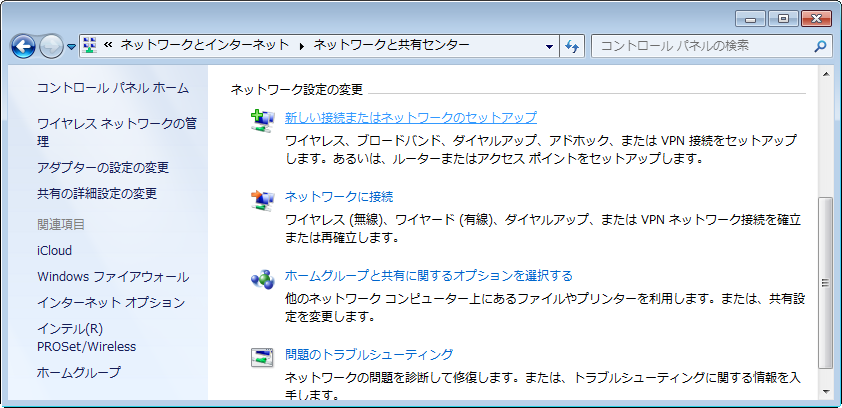
- 職場に接続しますを選択し、次へをクリックする
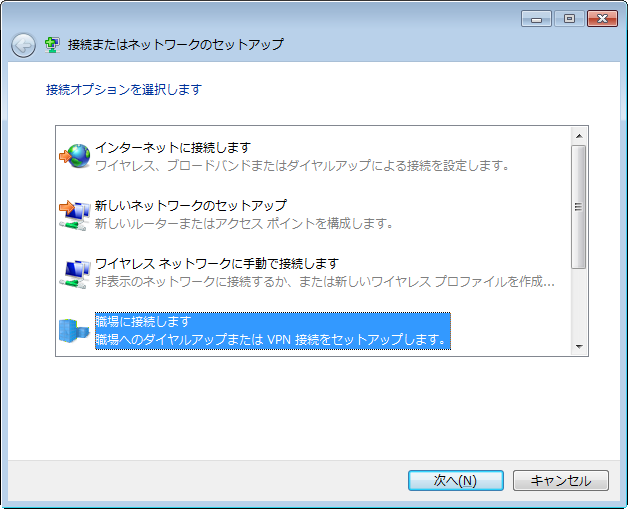
- インターネット接続(VPN)を使用しますを選択する
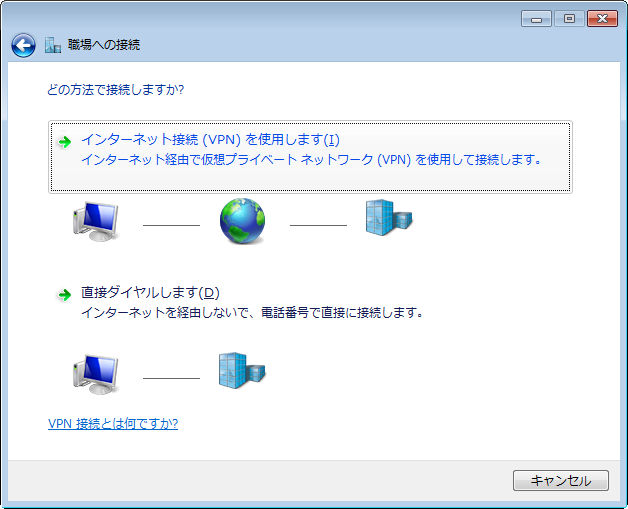
- 下記を設定し、次へをクリックする
- インターネットアドレスに用意したアドレスを入力
- 今は接続しない。にチェック
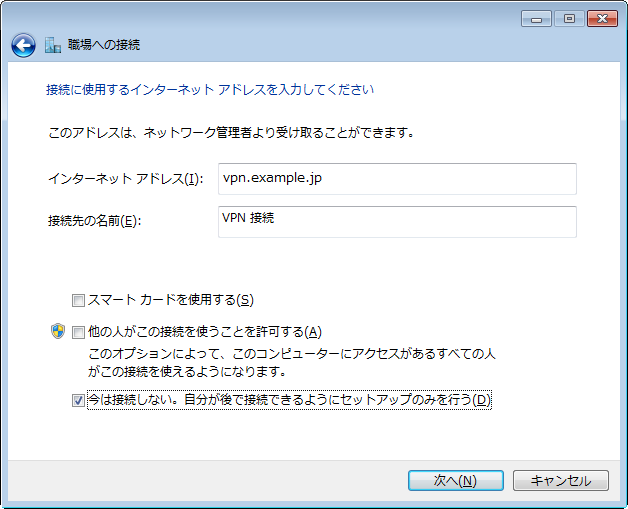
- 下記を設定し、作成をクリックする
- ユーザー名に用意したユーザー名を入力
- ここでのパスワードの入力及び記憶は任意
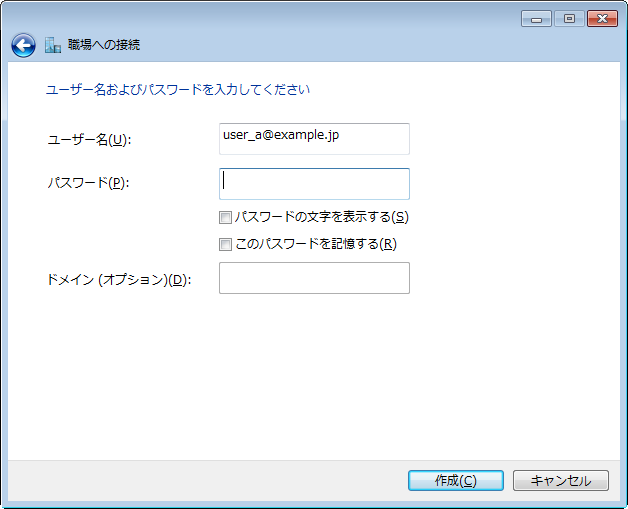
- 閉じるをクリックする
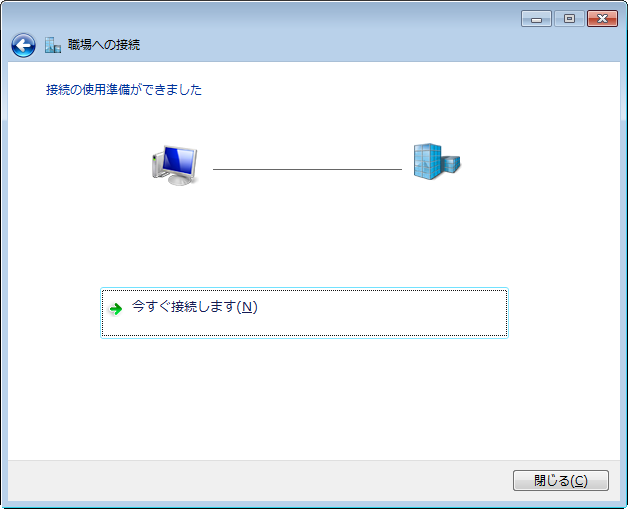
事前共有鍵の設定
- ネットワークと共有センターからアダプター設定の変更を選択する

- VPN接続を選択し、この接続の設定を変更するをクリックする
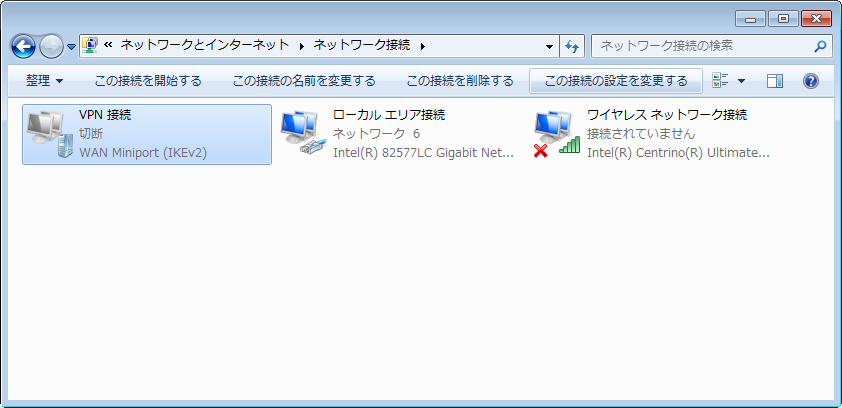
- 下記を設定する
- セキュリティタブを開く
- VPNの種類にIPsecを利用したレイヤー2トンネリングプロトコル(L2TP/IPsec)を選択
- 詳細設定をクリック

- 下記を設定し、OKを2つクリックし、設定ダイアログを閉じる
- 認証に事前共有キーを使うを選択
- キーに用意した事前共有鍵を入力
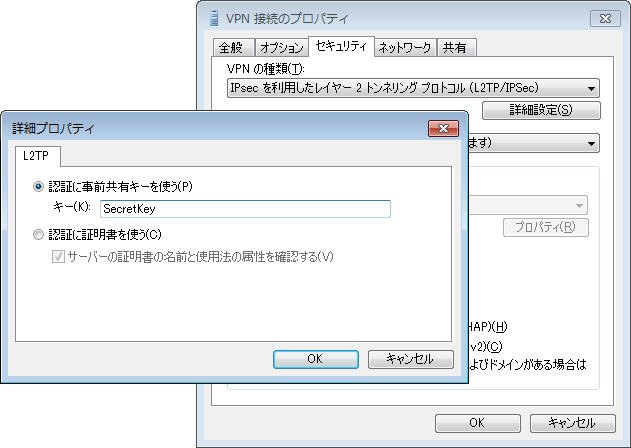
VPN接続の開始
- VPN接続を選択し、この接続を開始するをクリックする
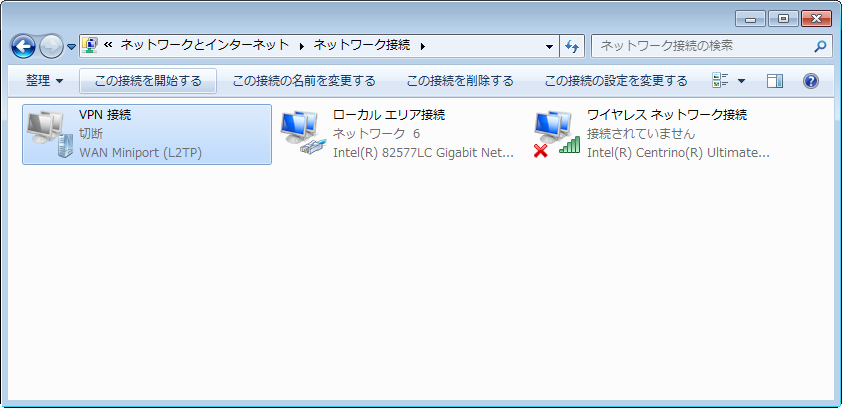
- ユーザー名とパスワードを入力し、接続をクリックする

次のタスク
- 以上で設定から接続までの操作は完了です。
